win7屏幕显示大小比例怎么调 win7如何调整显示比例大小
更新时间:2023-11-10 09:36:27作者:xinxin
许多用户在设置win7系统的个性化桌面时,往往需要将屏幕的显示比例进行全屏展示,当然有些用户也会遇到启动的win7电脑中,屏幕显示比例太小的情况,导致画面显示没有铺满全屏,对此win7屏幕显示大小比例怎么调呢?这篇文章就是小编教大家的win7如何调整显示比例大小,一起来看看吧。
推荐下载:win7旗舰版安装包
具体方法:
1、点击下方任务栏中开始,选择菜单选项中的"控制面板"打开。
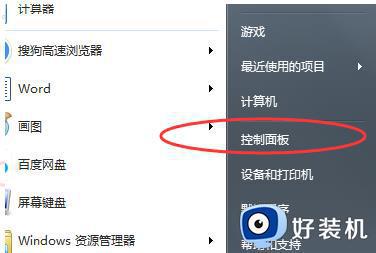
2、在新打开的界面中点击"外观"选项进入。
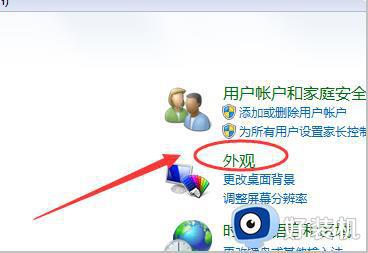
3、接着点击其中的"显示"选项。
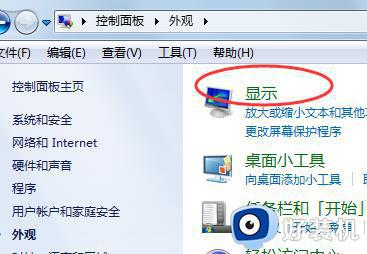
4、然后根据个人需求对桌面的比例大小进行调节。

5、也可以点击左侧中的"调整分辨率"选项。
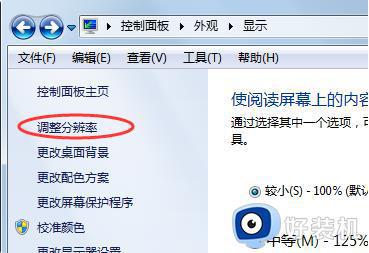
6、然后通过点击"更改显示器的外观"下方的"分辨率"进行调节。
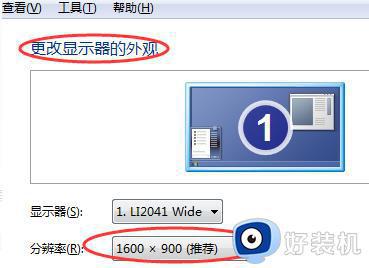
上述就是小编告诉大家的win7如何调整显示比例大小的全部内容了,有遇到过相同问题的用户就可以根据小编的步骤进行操作了,希望能够对大家有所帮助。
win7屏幕显示大小比例怎么调 win7如何调整显示比例大小相关教程
- win7显示比例怎么设置 win7系统怎么调整屏幕的比例
- win7电脑显示亮度怎么设置 win7如何调整电脑屏幕显示亮度
- win7台式机如何调整屏幕亮度 台式机win7亮度调节在哪里
- win7电脑显示器亮度怎么调? win7系统屏幕亮度调节的方法
- win7黑边怎么调全屏 win7屏幕有黑边如何调整
- win7电脑屏幕显示太白如何调整 win7屏幕太白怎么调
- win7屏幕刷新率怎么调 win7屏幕刷新率在哪里调
- win7显示屏如何调整铺满 win7电脑显示屏怎么调整为满屏
- win7电脑显示花纹怎么调 win7电脑屏幕显示花纹如何修复
- win7屏幕亮度的调整方法 windows7显示器亮度调节的方法
- win7电脑桌面我的电脑怎么弄出来 win7怎样调出我的电脑桌面图标
- win7开机进入安全模式的方法 win7开机时如何进入安全模式
- win7怎么换自己的壁纸 win7系统更换桌面背景图片的方法
- win7怎么换字体?win7修改字体的方法
- win7怎么恢复出厂设置之后进不去了 win7恢复出厂设置后进不去了如何处理
- win7不记得开机密码怎么办 win7系统电脑不知道密码怎么开机
win7教程推荐
- 1 win7怎么换字体?win7修改字体的方法
- 2 win7不能发现局域网电脑怎么办 win7发现不了局域网的计算机处理方法
- 3 win7电脑如何查看cpu占用率 win7看cpu占用率的方法
- 4 win7卡在清理请勿关闭计算机怎么办 win7显示清理请勿关闭计算机解决方法
- 5 win7怎么看隐藏的文件?win7如何查看隐藏文件
- 6 win7插上无线网卡但找不到无线网络连接怎么解决
- 7 win7电脑连不上无线网怎么办 win7电脑连接不了无线网处理方法
- 8 win7怎么破解电脑开机密码呢?如何破解win7开机密码
- 9 win7动画效果关闭设置教程 win7如何关闭动画效果显示
- 10 win7怎么让耳机和音响都有声音 win7电脑耳机和音响一起响怎么弄
